
W większości przypadków Bluetooth często oznacza możliwość połączenia między zestawem słuchawkowym lub innym urządzeniem bezprzewodowym, komputerem a smartfonem. Ale istnieje kilka innych zastosowań Bluetooth. Dzisiaj w tym poście zobaczymy, jak włączyć, wyłączyć - i używać Bluetooth w Windows 10 do wysyłania i odbierania plików.
Włącz Bluetooth w Windows 10
Otwórz Opcje systemu Windows i wybierz Urządzenia.
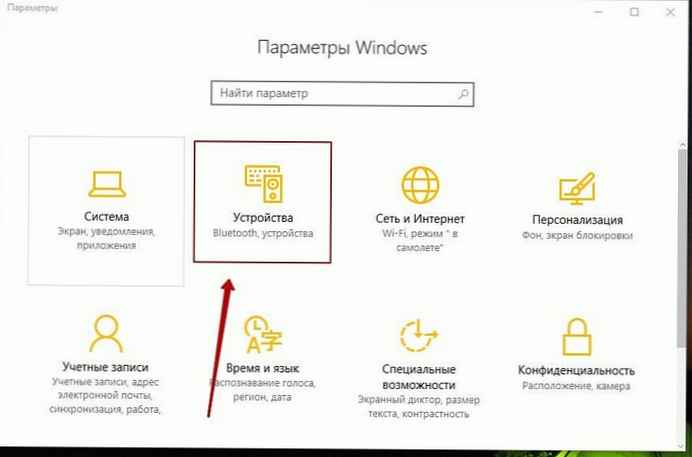
W lewym okienku zobaczysz Bluetooth. Kliknij na niego, aby otworzyć następujące opcje..
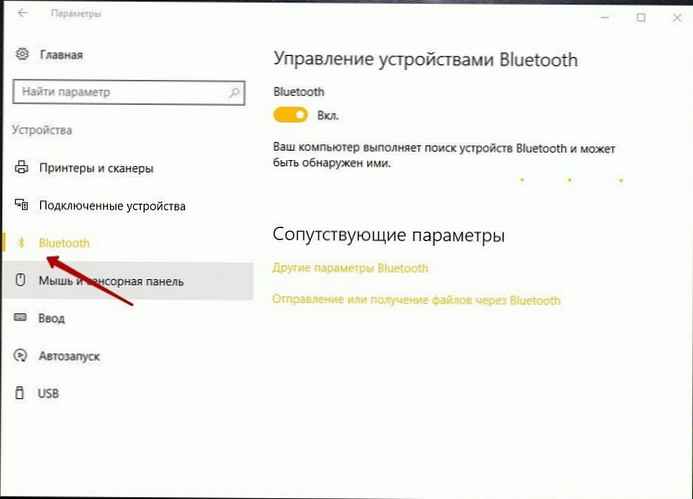
Aby włączyć Bluetooth, przesuń suwak Bluetooth do pozycji On.
Komputer rozpocznie wyszukiwanie innych urządzeń do sparowania. Upewnij się więc, że włączysz Bluetooth w smartfonie lub innym urządzeniu..
Po znalezieniu urządzenia zostanie wyświetlone w oknie Zarządzanie urządzeniami Bluetooth. Kliknij na niego, aby zobaczyć przycisk. Komunikacja.
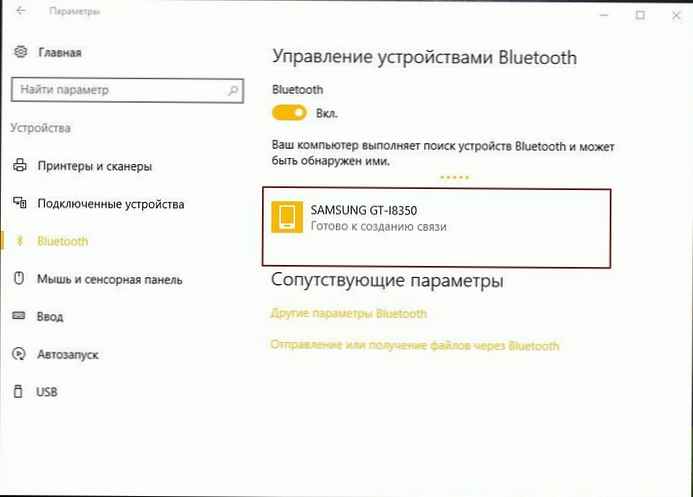
Po kliknięciu przycisku Połącz komputer jest połączony z tym urządzeniem.
Zanim urządzenia ustanowią połączenie między sobą, musisz upewnić się, że wyświetlony Kod PIN to samo na obu urządzeniach.
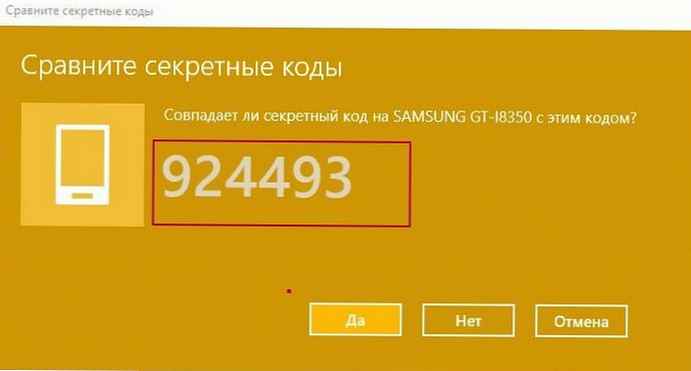
Po potwierdzeniu przez kliknięcie Tak - Twoje urządzenia zostaną sparowane przez Bluetooth.
Nawiasem mówiąc, klikając Zaawansowane ustawienia Bluetooth (drugi obrazek powyżej) otworzy następny panel, w którym zaoferowane zostaną dodatkowe ustawienia, takie jak - Zezwalaj urządzeniom Bluetooth na wykrycie tego komputera, Powiadom mnie o podłączeniu nowego urządzenia Bluetooth, Wyświetl ikonę Bluetooth w obszarze powiadomień itp..
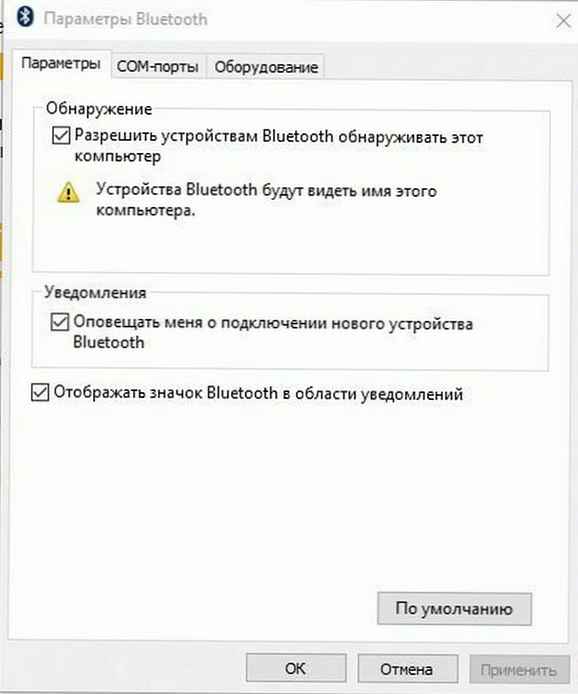
Po sparowaniu urządzeń możesz używać połączenia Bluetooth do wysyłania lub odbierania plików..
Jak korzystać z bluetooth w Windows 10
Kliknij link Wysyłanie lub odbieranie plików przez Bluetooth który jest wyświetlany w ustawieniach. Otwiera się następujący kreator: Przesyłanie plików Bluetooth
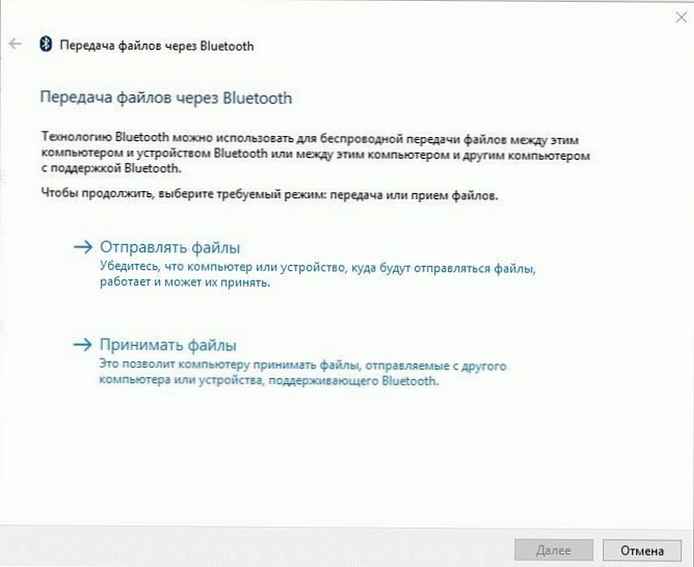
Wszystko jest tu intuicyjne i możesz użyć kreatora do Wysyłanie i odbieranie plików przez Bluetooth.
To wszystko!











